Cómo trabajar con el Centro de actividades en Windows 7
Windows 7 viene con una manera conveniente de ayudarlo a revisar el estado de su sistema y encontrar soluciones a problemas de seguridad y mantenimiento(security and maintenance issues) . La función que facilita esto se llama Centro de actividades(Action Center) y está construida sobre la base establecida por el Centro de seguridad de Windows(Windows Security Center) , que fue introducido por primera vez con el Service Pack 2 de Windows XP(Windows XP Service Pack 2) y luego ajustado por Windows Vista . En este artículo, explicaré toda la funcionalidad del Centro de actividades(Action Center) y mostraré cómo configurarlo para que reciba solo las notificaciones que desea.
Centro de acción explicado
El Centro de actividades(Action Center) es una característica de Windows 7 que supervisa continuamente el estado de la seguridad de su sistema. Si nota algún tipo de problema, como que tu antivirus está deshabilitado, te lo notifica de inmediato para que puedas tomar medidas correctivas. También supervisa una serie de elementos relacionados con el mantenimiento: comprueba si ha programado copias de seguridad del sistema, intenta encontrar soluciones a problemas informáticos recientes, comprueba si hay problemas de mantenimiento, etc. Cuando se detecta un problema, se notifica al usuario y se le indica qué hacer. él/ella podría hacer para arreglarlo. Personalmente, me gusta mucho esta función, ya que involucra al usuario en la toma de decisiones sobre la seguridad y el mantenimiento(security & maintenance) de su propio sistema.
Mensajes de la pantalla del Centro de actividades
Es posible que haya notado un pequeño icono de bandera(flag icon) blanca en el área de notificación(notification area) . Ese es el icono del Centro de Acción(Action Center) . Si no sabe qué es el área de notificación(notification area) y cómo administrarla, puede leer un artículo anterior: Cómo personalizar el área de notificación(Notification Area) . Cuando hay algunos mensajes para el usuario, se superponen con otros iconos: una x roja y un reloj negro. La superposición roja (la que tiene una ' x ') significa que hay al menos un mensaje importante(important message) , por lo que debe prestar atención. La superposición de reloj(clock overlay) negro significa que hay una tarea programada ejecutándose en segundo plano (como un análisis programado de Windows Defender ).

Pase el cursor del mouse(mouse cursor) sobre el ícono de la bandera(flag icon) y verá una información sobre herramientas como la que se muestra a continuación, que le brinda información breve sobre lo que está sucediendo con su sistema.
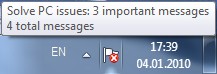
Para ver la lista de mensajes a los que debe prestar atención, haga clic en el icono del Centro de(Action Center) actividades (la bandera blanca).

Cómo revisar los mensajes del centro de actividades(Action Center Messages)
Para abrir el Centro de actividades(Action Center) y revisar los mensajes, haga clic en el enlace 'Abrir centro de actividades'.('Open Action Center')
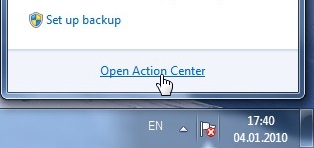
Otra forma es buscar la palabra 'acción'('action') en el cuadro de búsqueda del menú Inicio(Start Menu) y hacer clic en el resultado de búsqueda del Centro(Action Center) de actividades. La ventana del Centro(Action Center) de actividades le muestra los problemas actuales relacionados con la seguridad y el mantenimiento(security and maintenance) de su PC, cada uno en su grupo correspondiente. También mostrará detalles sobre cada problema y las opciones(issue and options) para resolverlos. La siguiente imagen(image below) muestra tres mensajes importantes en el grupo (important)Seguridad(Security) (ver las marcas rojas) y un mensaje normal en el grupo (regular)Mantenimiento(Maintenance) (la marca amarilla).

Todos los mensajes mantendrán este código de colores(colour coding) : rojo significa que es un mensaje muy importante que no debe ignorar, amarillo significa que es una recomendación que puede ignorar si no lo considera importante.
(Action Center Error Messages)Explicación de los mensajes de error del centro de actividades
El Centro de(Action Center) actividades le informará cuando ocurran los siguientes problemas:
-
Windows Update (Importante)(Windows Update (Important)) : le advierte que Windows Update está configurado para que nunca busque actualizaciones, lo que deja su computadora expuesta a todo tipo de riesgos. La configuración recomendada es descargar e instalar automáticamente las actualizaciones. Para revisar las opciones disponibles, haga clic en el botón 'Cambiar configuración...'('Change settings...') y luego seleccione la opción de actualización apropiada;
-
Protección contra spyware y software no deseado (importante)(Spyware and unwanted software protection (Important)) : le advierte que Windows Defender y/o su otra solución antispyware instalada está desactivada. Para ver una lista de las opciones disponibles, haga clic en 'Ver programas antispyware'('View antispyware programs') ;
-
Protección antivirus (Importante)(Virus protection (Important)) : ocurre cuando su antivirus no está instalado, deshabilitado o tiene definiciones desactualizadas. Se recomienda encarecidamente instalar un antivirus, activarlo, si ya tiene uno, o actualizar sus definiciones de antivirus;
-
Control de cuentas de usuario (Importante)(User Account Control (Important)) : le advierte que el Control de cuentas de usuario está desactivado. En caso de que no esté familiarizado con él, descubra qué es UAC y por qué nunca debe apagarlo;
-
Firewall de red (Importante)(Network firewall (Important)) : le advierte que el Firewall de Windows y/o su otro firewall instalado (p. ej., ESET, ZoneAlarm, Symantec, etc.) está desactivado. Debe asegurarse de tener un firewall siempre activado. Para ver las opciones disponibles, haga clic en 'Ver opciones de firewall'('View firewall options') . Si necesita una solución de seguridad, consulte nuestra serie Seguridad para todos para obtener reseñas de las mejores soluciones de seguridad disponibles para Windows 7;
-
Configuración de seguridad de Internet (Importante)(Internet security settings (Important)) : ocurre cuando ciertas configuraciones de seguridad de Internet Explorer son más bajas que su nivel predeterminado. Puede restablecerlos fácilmente al nivel deseado haciendo clic en el botón 'Restaurar configuración...'('Restore settings...') en el mensaje del Centro(Action Center) de actividades sobre seguridad en Internet;
-
Protección de acceso a la red(Network Access Protection) : se refiere a una función de seguridad implementada en entornos corporativos para administrar la información de salud de los equipos cliente de manera centralizada. Esta configuración depende del servicio del Agente de protección de acceso a la red y otras configuraciones de software y no será un problema para los usuarios domésticos;
-
Configurar copia de seguridad(Set up backup) : le notifica que debe configurar una tarea de copia de seguridad. Esto no es tan importante como los problemas de seguridad anteriores, aunque si tiene suficiente espacio de almacenamiento disponible, puede configurar su sistema para realizar copias de seguridad periódicas de sus archivos y configuraciones;
-
Buscar soluciones a los informes de problemas(Check for solutions to problem reports) : le notifica sobre los problemas informados con su software y hardware y busca soluciones en línea;
-
Buscar actualizaciones(Check for updates) : le notifica sobre actualizaciones de software no críticas, ya sea para componentes de Windows o para otros productos de Microsoft;
-
Solución de problemas: mantenimiento del sistema(Troubleshooting: System Maintenance) : notifica sobre cualquier rutina de mantenimiento que deba llevarse a cabo para que su computadora funcione sin problemas.
Cómo desactivar los mensajes del Centro de actividades(Action Center Messages)
Todos los problemas enumerados tienen un enlace "Desactivar mensajes sobre"(''Turn off messages about') que le permite desactivar las notificaciones sobre ellos.

Desactivar los mensajes no(does not) resuelve los problemas, solo evita que los mensajes te molesten. Por lo tanto, no sería una buena idea desactivar los mensajes sobre el firewall de la red(network firewall) u otros problemas de seguridad. Si desea activar o desactivar los mensajes del Centro de actividades de una (Action Center)manera más sencilla(simpler manner) , en la ventana del Centro(Action Center) de actividades, haga clic en el enlace "Cambiar la configuración del Centro de actividades" en la barra lateral izquierda.('Change Action Center settings')
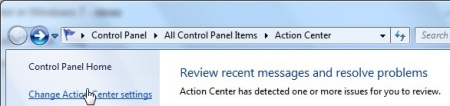
La ventana resultante muestra la lista de funciones supervisadas por el Centro de actividades(Action Center) . Si desea deshabilitar los mensajes para una característica o utilidad(feature or utility) determinada , sólo tiene que desmarcarla y luego hacer clic en Aceptar(OK) .

Le recomiendo enfáticamente que no(not) deshabilite ningún mensaje del grupo Seguridad(Security) , por razones obvias: se perdería alertas importantes sobre posibles problemas de seguridad(security trouble) en su computadora. El único tipo de mensaje que normalmente desactivo es el relacionado con la copia de seguridad de Windows(Windows Backup) , ya que de todos modos no uso esa función. Además, si no le gusta la solución de problemas, puede desactivar los mensajes relacionados con la solución de problemas de Windows(Windows Troubleshooting) . Buscar actualizaciones(Check for updates) se refiere a las actualizaciones no críticas recomendadas para Windows u otros productos de Microsoft (como Microsoft Office ) y sería bueno mantenerlo activado.
Conclusión
En este tutorial, describí cómo acceder, usar y configurar(use and configure) el Centro de actividades (Action Center)de Windows 7(Windows 7) . Aunque puede encontrar molestos sus mensajes de notificación, están ahí para ayudarlo a evitar o resolver problemas con su computadora. Como puedes ver, esta característica es tu guardia automatizada, monitoreando siempre el estado de tu sistema de seguridad y tareas de mantenimiento(system security and maintenance tasks) . Mantenerlo habilitado significa que siempre estará informado sobre cualquier actualización importante que podría afectar negativamente a su sistema. Si tienes alguna pregunta sobre esta función o simplemente quieres compartir tu experiencia con ella, no dudes en dejar un comentario.
Related posts
Cómo usar el Centro de actividades en Windows 8 y 8.1 para mantener su PC segura
Cómo abrir el Centro de actividades en Windows 10
Presentamos Windows 8.1: Configure el Centro de actividades y sus mensajes
Cómo usar el Centro de actividades en Windows 8 para mantener la PC funcionando sin problemas
Cómo usar el Desfragmentador de disco de Windows 7
Una descripción general de las opciones de recuperación del sistema para Windows 7
17 maneras de abrir Control Panel en Windows 11 y Windows 10
Cómo realizar un arranque dual de Windows 8 con Windows 7, Windows Vista o Windows XP
Pruebe y corrija errores en sus unidades con Check Disk (chkdsk) en Windows 7
Cómo personalizar la configuración de uso compartido de red en Windows 7
Requisitos del sistema: ¿Puede mi computadora ejecutar Windows 11?
Cómo actualizar de Windows 7 a Windows 8.1 Pro
Cómo editar la lista de aplicaciones permitidas en Windows Defender Firewall (y bloquear otras)
Cómo abrir, desmontar o adjuntar permanentemente un VHD file en Windows 10
6 maneras de cerrar sesión en Windows 11
Personalice la barra de tareas, el área de notificación y el centro de acción en Windows 10
Cómo cerrar Windows 11 (9 maneras)
Cómo desactivar Security and Maintenance notifications en Windows 11/10
Cómo eliminar BitLocker para pasar de un USB drive
Cómo iniciar Windows 10 en Safe Mode con Networking
